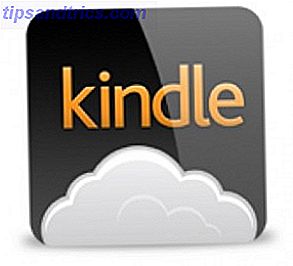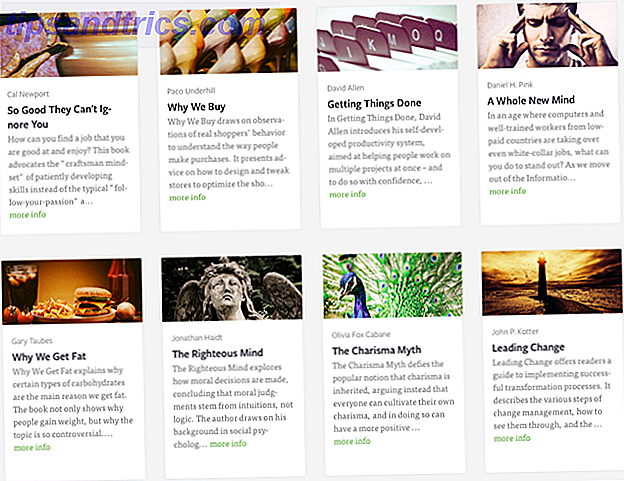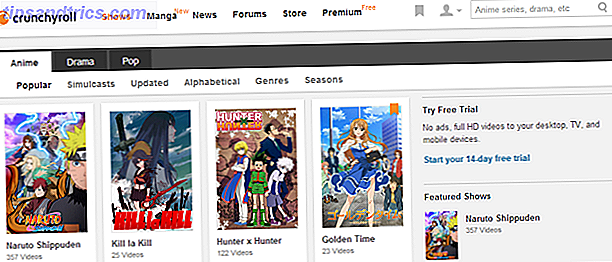Att förlora data från telefonen är heartbreaking. Oavsett om du oavsiktligt tar bort något eller har telefonen stulen eller skadad, kan dina oföränderliga foton, meddelanden från kära och mer försvinna.
Om du behöver återställa några textmeddelanden från din Android-telefon, är du förmodligen desperat ute efter den bästa lösningen att göra det. Här är vad du behöver veta om att återställa raderade texter, och hur man säkerhetskopierar dem för att förhindra detta i framtiden.
Så här återställer du borttagna textmeddelanden på Android
Vi börjar med de dåliga nyheterna: det finns verkligen inget tillförlitligt sätt att återställa raderade texter på Android om du inte förberedde på förhand. Gör en Google-sökning för hur du gör det, och du kommer över en rad olika webbplatser som försöker få dig att använda sin Android-återställningsprogram. Problemet är att de inte kommer att fungera för de flesta.
Vi testade Mobikin, FonePaw Android Recovery och EaseUS MobiSaver för den här artikeln. Var och en av dem misslyckades med att återställa data på grund av minst en av tre stora begränsningar:
- Du behöver root-åtkomst för att återställa textmeddelanden.
- Verktygen återhämtar faktiskt ingenting utan att betala.
- De ber dig att använda det otillgängliga USB Mass Storage-protokollet.
Låt oss diskutera alla dessa nackdelar i sin tur.
Nackdel 1: Nödvändighet behövs
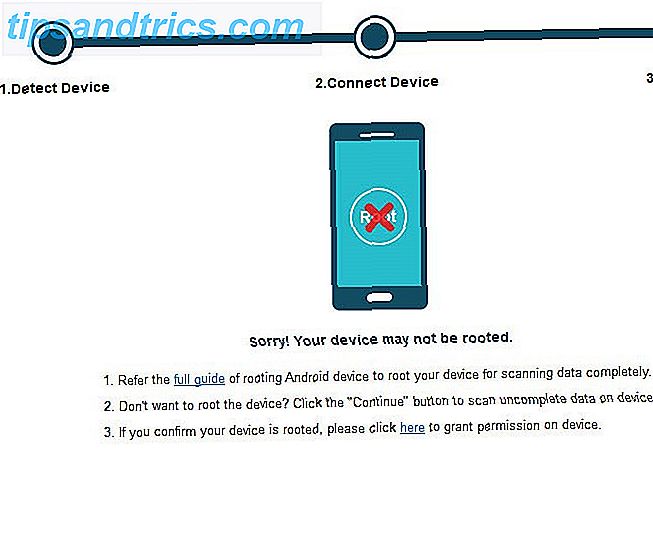
Roterar din telefon Den fullständiga guiden för att rota din Android-telefon eller -tablet Den fullständiga guiden för att rösta på din Android-telefon eller -tablet Så vill du rota din Android-enhet? Här är allt du behöver veta. Läs mer ger, bland andra fördelar, möjligheten att komma åt någon fil på din enhet. Som standard döljer Android vissa skyddade systemmappar från dig. Mappen som innehåller dina texter faller i denna kategori. Således kan du inte installera en webbläsareapp De 7 bästa gratisfilen Explorers for Android De 7 bästa gratisfilen Explorers for Android Det finns ett gäng filhantering och filutforskning av apps där ute för Android, men dessa är de bästa. Läs mer och bläddra till katalogen med dina texter utan att rota.
När du går igenom ett av dessa program för textåterställning kontrollerar de vanligtvis att det finns root-åtkomst. Utan det kan de inte göra mycket. När vi testade Mobikin hoppade vi över rotprompten och hamnade på en tom resultatskärm. FonePaw försökte utföra en tillfällig rot, vilket gör att Android visar en säkerhetsvarning.
Medan en temporär rot återgår efter att du startat om, är det fortfarande ett invasivt (men tyvärr nödvändigt) steg för dessa appar att ta. Och permanent rotering kräver vanligtvis att låsa upp din startladdare, vilket torkar data på din telefon. Dessutom kanske du inte vill rota din telefon av säkerhetsskäl. 4 Säkerhetsskäl till varför du aldrig ska rösta på din Android 4-säkerhet. Skälen till att du aldrig ska rösta på din Android Rooting Android - som jailbreaking iPhone - ger dig några bra fördelar med funktionen. Men det finns en nackdel: Vilka risker möter du med att rotera din Android-enhet? Läs mer, plus du behöver inte göra det längre Du behöver fortfarande röda din Android-telefon? Behöver du fortfarande rösta på din Android-telefon? Rooting brukade vara en nödvändighet för många, men som åren har gått, är det fortfarande lika användbart? Läs mer .
Således förhindrar de flesta att använda dessa återställningsverktyg för att få tillgång till root-åtkomst.
Nackdel 2: Återhämtning är inte fri

Även om du har en rotad telefon eller inte har något emot den tillfälliga roten, kommer du att stöta på en chock när du faktiskt försöker återställa texter. Dessa verktyg är alla ganska likartade och erbjuder "fria försök" som gör så gott som ingenting annat än att söka efter raderade filer. Du måste betala ett högt pris ($ 40- $ 50 eller mer) för att faktiskt återhämta någonting.
De flesta kommer förmodligen inte vilja betala den typen pengar Spara dina pengar: 9 Apps du borde inte betala för att spara dina pengar: 9 Apps du borde inte betala för Vissa prenumerationer är verkligen värda kostnaden, men andra du borde skära ut ur dina utgifter. Här är flera populära prenumerationer som du kan ersätta med fria alternativ. Läs mer för att återställa några texter. Självklart antar du att skaparna är trovärdiga med din betalning och att programvaran verkligen fungerar om du betalar.
Nackdel 3: USB-masslagring

Inför dessa begränsningar kan du överväga att använda ett PC-återställningsverktyg. De bästa kostnadsfria datainhämtningsverktygen för Windows De bästa kostnadsfria datainhämtningsverktygen för Windows Dataförlust kan stryk när som helst. Vi kommer att markera de bästa gratis dataåterställningsverktygen för Windows för att hjälpa dig att få dina värdefulla filer tillbaka. Läs mer som Recuva. Om du ansluter telefonen till datorn bör du skanna den för raderade filer, eller hur? Tyvärr är det här också ett slut.
När du ansluter din Android-telefon till en dator kan du välja mellan flera protokoll som ska användas. Moderna enheter använder vanligtvis MTP (Media Transfer Protocol) eller PTP (Picture Transfer Protocol). Ancient Android-enheter (äldre än 4.x Ice Cream Sandwich) använde ett annat protokoll som kallas USB Mass Storage (UMS).
UMS är samma protokoll som flash-enheter använder när de är anslutna till en dator. Det gör deras innehåll fullständigt tillgängligt för värddatorn. Problemet är att en enhet behöver exklusiv åtkomst när du använder UMS.
Om du bläddrar filer på telefonen via din dator kunde du inte använda din telefon samtidigt. Tidigare orsakade detta problem med Android-systemmappar, plus det innebar att Android var tvungen att använda FAT-filsystemet FAT32 vs exFAT: Vad är skillnaden och vilken som är bättre? FAT32 vs exFAT: Vad är skillnaden och vilken är bättre? Ett filsystem är det verktyg som låter ett operativsystem läsa data på vilken hårddisk som helst. Många system använder FAT32, men är det rätt, och finns det ett bättre alternativ? Läs mer, vilket är långsamt och föråldrat.
Allt detta sagt, Android stöder inte UMS längre. Således kan du inte använda ett program som Recuva för att återställa filer från en enhet som är ansluten till MTP eller PTP. Det kommer inte ens att se din enhet. EaseUs MobiSaver bad oss att aktivera UMS, men det här är bara inte möjligt på moderna Android-telefoner.
Det finns en silverfodral: om din telefon har ett SD-kort Din nästa telefon behöver en MicroSD-kortplats - Här är varför din nästa telefon behöver en MicroSD-kortplats - Det är därför Vissa populära telefoner har inte microSD-kortplatser - men mycket gör fortfarande, och du behöver en! Läs mer, du kan ta bort den och lägga den i din dator med hjälp av en inbyggd plats eller en extern läsare. Därifrån kan Recuva arbeta med sin magi. Men några Android-telefoner lagrar textmeddelanden på SD-kortet. Således kommer du inte att kunna återställa någonting från ditt kort i de flesta fall.
Så här säkerhetskopierar du och återställer Android textmeddelanden

Medan du i allmänhet inte är lycka till att återställa textmeddelanden, är den goda nyheten att det är enkelt att säkerhetskopiera dem. Ta några minuter för att skapa en automatisk säkerhetskopieringsplan Säkerhetskopiera din Android-telefon idag innan det är för sent Säkerhetskopiera din Android-telefon idag innan det är för sent Om du förlorade din telefon idag (eller den var stulen eller skadad), skulle du fortfarande ha alla dina foton, kontakter och data? Låt oss se till att allt är korrekt säkerhetskopierat. Läs mer idag, och du behöver aldrig oroa dig för att du förlorar ett meddelande igen.
För att enkelt säkerhetskopiera textmeddelanden Så här raderar du, säkerhetskopierar och återställer SMS-textmeddelanden på Android Så här raderas, säkerhetskopieras och återställs SMS-textmeddelanden i Android Om du behöver radera, säkerhetskopiera eller återställa textmeddelanden på Android artikeln har du täckt. Läs mer, SMS Backup & Restore är din bästa insats. Det är lätt att konfigurera, går på ett schema och säkerhetskopierar till molnlagring. Om du vill säkerhetskopiera allt på ett och samma sätt, försök med en annan högsta säkerhetskopieringsapp. Missa inte dina data: 5 Top Backup-lösningar för Android Missa inte dina data: 5 Top Backup-lösningar för Android Alla behöver säkerhetskopiera data i fall något händer med enheten. Skydda dig själv med dessa fantastiska backup-appar. Läs mer .
Efter att ha installerat det, ge det tillstånd att komma åt din information. Tryck sedan på Ställ in en säkerhetskopia på huvudskärmen. Du kan välja att säkerhetskopiera telefonsamtal utöver texter, om du vill. Tryck på Avancerade alternativ för att aktivera säkerhetskopiering av MMS och emoji, eller säkerhetskopiera endast vissa samtal.
Välj sedan var du vill säkerhetskopiera till. Appen stöder Google Drive, Dropbox och lagrar lokalt på din telefon. Du bör inte säkerhetskopiera din telefon, men om det stulits eller förstörts, skulle du inte kunna återställa 5 grundläggande säkerhetskopieringsfakta. Varje Windows-användare borde veta 5 grundläggande säkerhetskopieringsfakta Varje Windows-användare borde veta att vi aldrig tröttnar på påminna dig om att göra säkerhetskopior och hålla din data säker. Om du undrar vad, hur ofta och var du ska säkerhetskopiera dina filer, har vi rakt framåt svar. Läs mer meddelandena. Tryck på din favorit tjänst, så måste du ansluta ditt konto och välja hur länge du ska behålla säkerhetskopior.
Slutligen, välj hur ofta du ska utföra säkerhetskopieringen. Dagligen är ett bra intervall för de flesta; Du kan välja per timme för mer skydd. När du är klar trycker du på Säkerhetskopiera nu för att starta en säkerhetskopiering och schemalägga den. Dina meddelanden är nu skyddade!
Du kan skjuta ut vänstra menyn i appen och knacka på Visa säkerhetskopior för att se till att de fungerar när som helst. Välj Återställ från den här menyn när du behöver återställa meddelanden.
Ladda ner: SMS Backup & Restore (Free)
Android-texter säkerhetskopieras för gott
Medan Android-textåterställningsplatsen inte är bra, är det tack och lov att säkerhetskopiera. Om det var ett perfekt sätt att säkerhetskopiera, skulle vi gärna dela det med dig. En kombination av Android-begränsningar och dyra återställningsverktyg innebär dock att du inte kan återställa meddelanden utan att betala en stor summa pengar och ändra din telefon.
Om du bestämmer dig för att använda något av ovanstående verktyg, se till att du gör det snart efter att du raderade meddelanden. När du tar bort en fil markerar Android den som OK för borttagning. Det stannar sålunda för lite, men när du börjar ladda ner fler filer försvinner det snabbt. Tid är kärnan med dataåterställning Vad är dataåterställning och hur fungerar det? Vad är dataåterställning och hur fungerar det? Om du någonsin har upplevt en stor förlust av data har du säkert undrat dig om dataräddning - hur fungerar det? Läs mer .
Bildkrediter: londondeposit / Depositionfoton